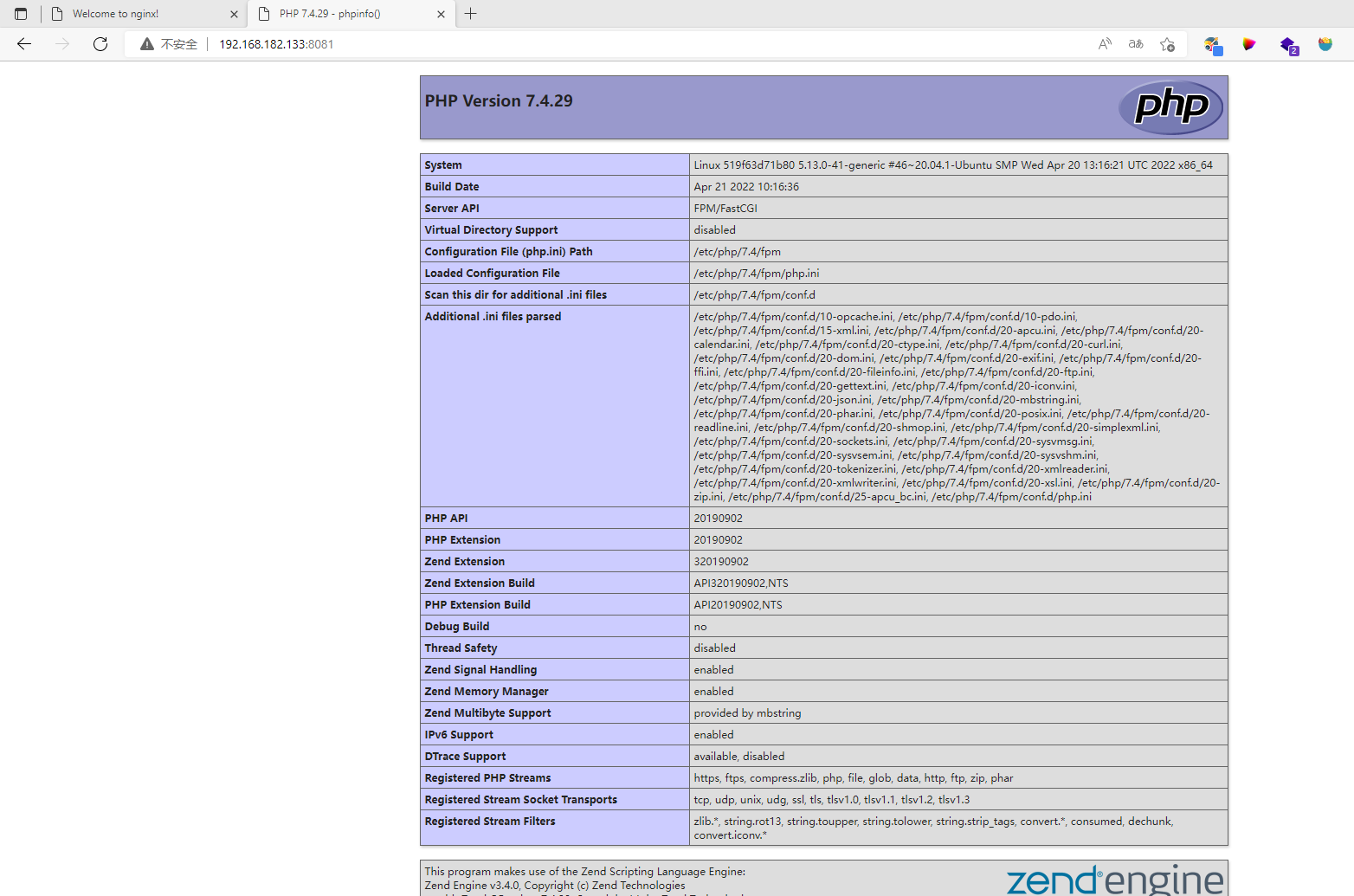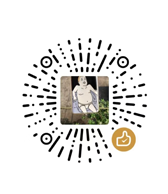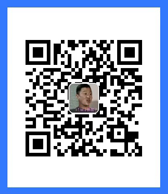环境
- OS: Ubuntu
- 软件: docker、docker-compose
目录结构
我的目录结构

创建docker-compose.yml文件
version: "2"
services:
php-fpm:
image: phpdockerio/php74-fpm
container_name: php74
working_dir: /application
restart: always
volumes:
- ./application:/application
- ./conf/php-fpm/php.ini:/etc/php/7.4/fpm/php.ini #php.ini配置文件映射
ports:
- 9000:9000
nginx:
image: nginx:alpine
container_name: nginx
restart: always
working_dir: /application
volumes:
- ./application:/application
#nginx站点配置文件
- ./conf/nginx/conf.d/phpinfo.conf:/etc/nginx/conf.d/phpinfo.conf
# - ./conf/nginx/conf.d/site01.conf:/etc/nginx/conf.d/site01.conf
# - ./conf/nginx/conf.d/site02.conf:/etc/nginx/conf.d/site02.conf
# ssl
# - ./conf/ssl/example.crt:/etc/nginx/ssl/example.crt
# - ./conf/ssl/example.key:/etc/nginx/ssl/example.key
ports:
- 8080:80
- 8081:8081
mysql:
image: mysql:8.0.19
container_name: mysql
restart: always
volumes:
- ./data/mysql:/var/lib/mysql
ports:
- 33066:3306
environment:
- MYSQL_ROOT_PASSWORD=123456
nginx站点配置文件
以phpinfophpinfo.conf为例:
server {
listen 8081;
root /application/phpinfo;
index index.html index.htm index.php;
charset utf-8;
client_max_body_size 2048M;
location / {
if (!-e $request_filename) {
rewrite ^(.*)$ /index.php?s=/$1 last;
break;
}
}
location = /favicon.ico { access_log off; log_not_found off; }
location = /robots.txt { access_log off; log_not_found off; }
access_log off;
error_log /var/log/nginx/phpinfo-error.log error;
sendfile off;
location ~ \.php$ {
fastcgi_split_path_info ^(.+\.php)(/.+)$;
fastcgi_pass php74:9000; #注意此处fastcgi_pass的配置,这个地方的php74是nginx容器连接php-fpm的容器
fastcgi_index index.php;
include fastcgi_params;
fastcgi_param SCRIPT_FILENAME $document_root$fastcgi_script_name;
fastcgi_intercept_errors off;
fastcgi_buffer_size 16k;
fastcgi_buffers 4 16k;
fastcgi_connect_timeout 300;
fastcgi_send_timeout 300;
fastcgi_read_timeout 300;
}
location ~ /\.ht {
deny all;
}
}
使用docker-compose一键启动
执行命令启动
#一键启动LNMP
sudo docker-compose up -d
#一键关闭LNMP
sudo docker-compose down
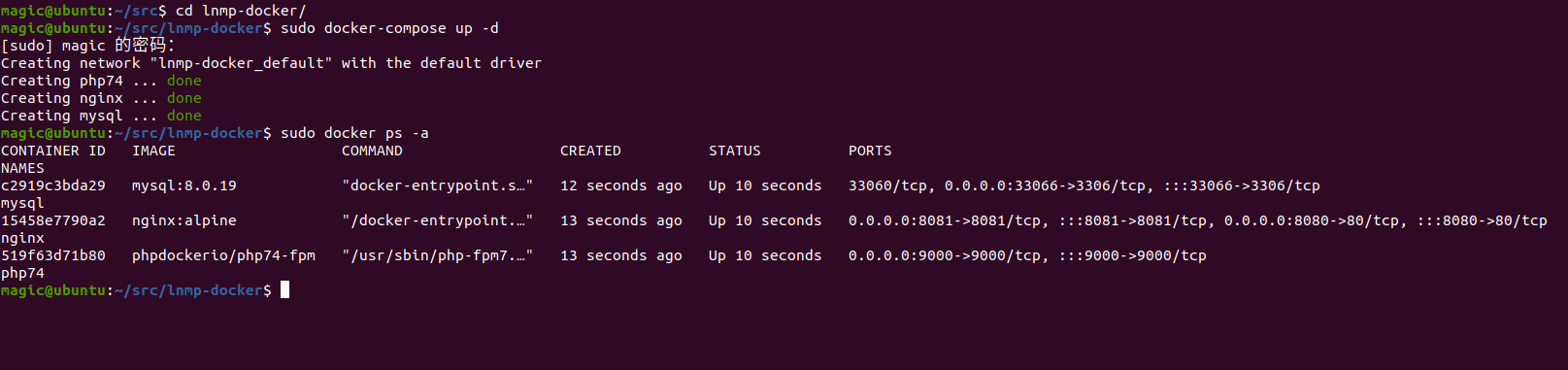
启动后,访问站点成功